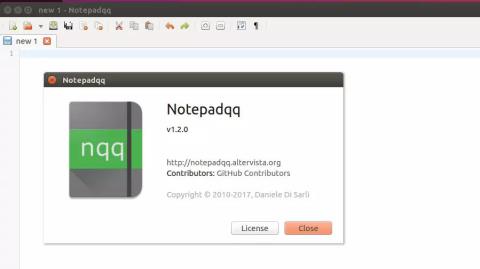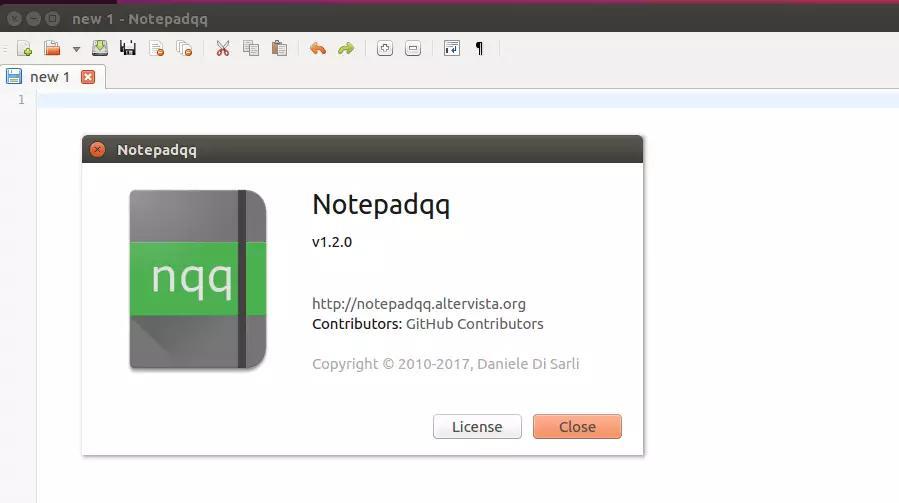Notepadqq là mã nguồn mở tương đương với Notepad ++. Nó là một trong những trình soạn thảo văn bản phổ biến nhất cho Windows. Ứng dụng Notepad ++ mã nguồn mở sử dụng API Win32 thuần túy, mặc dù nó được cấp phép GPL. Kết quả là, rất khó để biên dịch trên Linux. Bạn có thể gặp sự cố khi cài đặt nó ngay lập tức trên Ubuntu. Tuy nhiên, nếu bạn đọc bài viết này, bạn sẽ dễ dàng cài đặt Notepadqq trên Ubuntu. Đây là thông tin thêm về cách làm điều đó.
Nội dung:
Cách cài đặt Notepadqq trên Ubuntu
Hơn 100 ngôn ngữ lập trình được hỗ trợ bởi Notepadqq. Nó nhanh hơn trên Linux so với Notepad ++. Bạn cũng có thể sử dụng các biểu thức toán học với nó. Các nhà phát triển có thể sử dụng nó như một trình soạn thảo văn bản có mục đích chung cung cấp tất cả các chức năng họ cần. Gấp mã, nhiều lựa chọn, tô sáng cú pháp là một số tính năng của nó. Bảng màu thậm chí có thể được tùy chỉnh. Một tệp thậm chí có thể được đổi tên trong trình chỉnh sửa. Các tệp thậm chí có thể được chuyển đổi giữa các bảng mã ký tự khác nhau.
Sức mạnh của biểu thức chính quy cho phép bạn tìm kiếm văn bản. Có thể nhóm các tài liệu một cách hợp lý. Bạn có thể nhanh chóng tìm thấy các số nhận dạng gần bằng cách sử dụng tính năng đánh dấu thời gian thực.
Ngày tháng trôi qua, nó ngày càng trở nên phổ biến nhờ có nhiều tính năng hữu ích. Chúng tôi đã liệt kê một số phương pháp để tải xuống và cài đặt Notepadqq trên Ubuntu.
Cài đặt Notepadqq qua Kho lưu trữ PPA
Bạn có thể sử dụng kho lưu trữ PPA để cài đặt phiên bản Notepadqq mới nhất.
1. Khởi chạy trình khởi chạy ứng dụng hệ thống và sau đó mở thiết bị đầu cuối. Sau đó, bạn có thể thêm Notepadqq PPA bằng cách nhập lệnh sau.
$ sudo add-apt-repository ppa: notepadqq-team / notepadqq
2. Sau đó, bạn có thể cài đặt gói Notepadqq trên Ubuntu bằng cách chạy các lệnh sau.
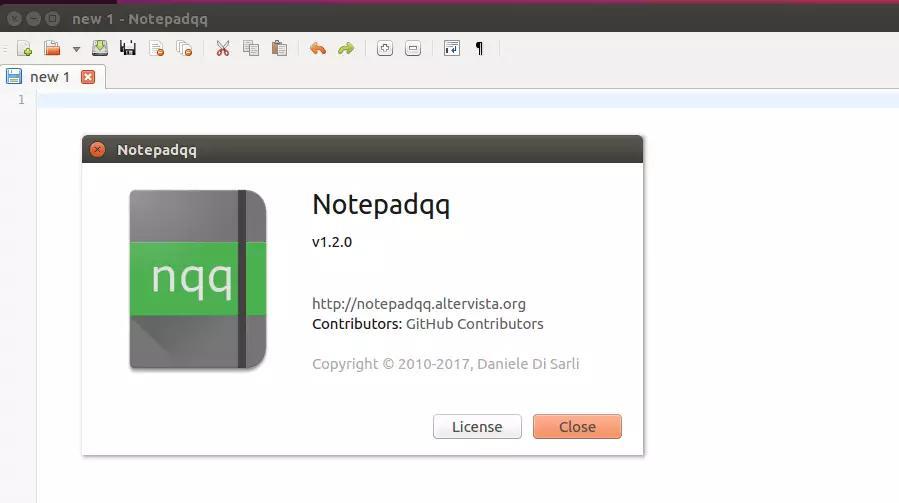
$ sudo apt-get update && sudo apt-get install notepadqq
Chạy chương trình từ menu ứng dụng hệ thống sau khi nó đã được cài đặt.
Cài đặt Notepadqq từ Nguồn
Phiên bản mới nhất của Notepadqq có thể được cài đặt bằng cách biên dịch mã nguồn từ Notepadqq. Sử dụng phương pháp mã nguồn này để cài đặt Notepadqq.
1. Để Notepadqq hoạt động trên Linux, cần có một số công cụ và thư viện. Do đó, trước tiên bạn phải cài đặt các thư viện và công cụ này. Bạn có thể làm điều đó bằng cách chạy mã sau.
$ sudo apt-get install qt5-default qttools5-dev-tools qtwebengine5-dev libqt5websockets5-dev libqt5svg5 libqt5svg5-dev libuchardet-dev pkg-config
2. Để lấy mã nguồn, hãy nhập lệnh sau.
$ git clone –recursive https://github.com/notepadqq/notepadqq.git
$ cd notepadqq
3. Tiếp theo, xây dựng gói.
$ ./configure –prefix / usr
$ make
4. Để hoàn tất cài đặt Notepadqq trên Ubuntu, hãy chạy lệnh sau.
$ sudo thực hiện cài đặt
Đó là tất cả. Trình soạn thảo văn bản Notepadqq hiện đã có trên hệ thống Ubuntu của bạn.
Cài đặt từ Trung tâm phần mềm Ubuntu
Cài đặt từ Trung tâm phần mềm Ubuntu dễ dàng như làm theo các bước bên dưới.
1. Đi tới Dock hoặc menu Ứng dụng để khởi chạy Trung tâm Phần mềm Ubuntu.
2. Nhấn vào biểu tượng tìm kiếm ở góc trên cùng bên trái của cửa sổ Trung tâm Phần mềm Ubuntu khi nó mở ra. Bạn sẽ thấy một hộp tìm kiếm xuất hiện. Nhập Notepadqq vào đó. Nhấn Enter.
3. Từ kết quả tìm kiếm, chọn Notepadqq. Khi bạn đang ở trang danh sách ứng dụng Notepadqq, hãy nhấp vào nút ' Cài đặt '.
Nhập mật khẩu người dùng Ubuntu của bạn khi được nhắc xác thực trong quá trình cài đặt. Xác thực cài đặt Notepadqq bằng cách nhấp vào nút 'Xác thực'.
Cài đặt Notepadqq dưới dạng gói Snap
Bằng cách sử dụng hệ thống gói snap của Ubuntu 20.04, rất dễ dàng để cài đặt Notepadqq. Snaps là các gói phổ biến được thiết kế cho Linux mà bạn có thể sử dụng bất kể bản phân phối nào. Gói chứa nhị phân và tất cả các phụ thuộc cần thiết để chạy ứng dụng.
Ubuntu 20.04 được cài đặt sẵn dịch vụ snap, vì vậy tất cả những gì bạn cần là cấu hình nó.
1. Bạn có thể cài đặt snapd bằng cách chạy lệnh sau nếu nó chưa được cài đặt.
$ sudo apt cài đặt snapd
Trên thực tế, đây là một phiên bản Snap của Notepadqq. Nó tương thích với các bản phân phối Linux hỗ trợ Snap.
2. Khởi chạy thiết bị đầu cuối của bạn (Ctrl + Alt + T). Để cài đặt Notepadqq, hãy nhập lệnh sau.
$ sudo snap cài đặt notepadqq
Đó là tất cả. Với sự trợ giúp của thanh tìm kiếm Hoạt động, bây giờ bạn có thể mở ứng dụng Notepadqq.
Để cập nhật ứng dụng Notepadqq, hãy nhập lệnh sau.
$ sudo snap refresh –list
Từ cuối cùng
Đây là tất cả về Cách cài đặt Notepadqq trên Ubuntu. Notepad ++ đang dần mất đi sự phổ biến trước Notepadqq cao cấp hơn nhiều. Chúng tôi đã đề cập ở trên nhiều bước mà bạn có thể sử dụng để cài đặt Notepadqq trên Ubuntu.
HƯỚNG DẪN LIÊN QUAN: